Сторінка публікації¶
Щоб переглянути повний огляд публікацій, перейдіть на сторінку Odoo . Тут, на сторінці Повідомлення в соціальних мережах, можна переглянути та отримати доступ до кожної публікації, створеної та опублікованої за допомогою Odoo.
Існує чотири різні варіанти перегляду даних сторінки Соціальні пости: канбан, календар, список і зведена таблиця.
Параметри перегляду розташовано у верхньому правому куті сторінки Публікації, під панеллю пошуку.
За замовчуванням Odoo відображає публікації у вигляді канбану. Інформацію на цій сторінці можна сортувати ще далі за допомогою лівої бічної панелі, де можна швидко переглянути, отримати доступ і проаналізувати всі підключені соціальні облікові записи та публікації.
Представлення канбан представлено піктограмою перевернутої гістограми у верхньому правому куті.
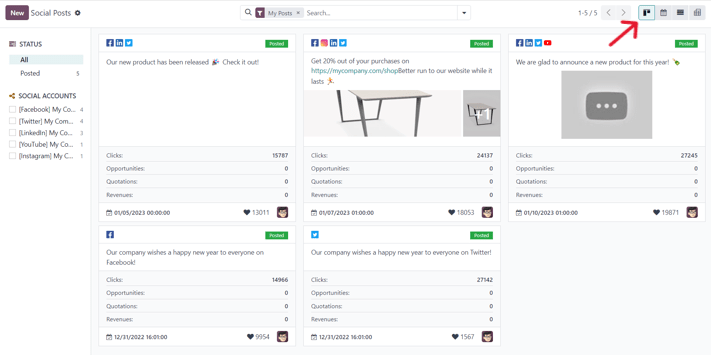
Параметр представлення календаря відображає візуальне представлення публікацій у форматі календаря, коли публікації були опубліковані або заплановані до публікації. Ця опція забезпечує чіткий огляд будь-якого запланованого дня, тижня чи місяця, а Odoo відображає всі чернетки, заплановані та опубліковані публікації.
Натиснувши на дату, ви побачите порожню форму інформації про публікацію в соціальних мережах, у якій можна створити публікацію в соціальних мережах, і Odoo опублікує її в цю конкретну дату/час.
Перегляд календаря представлено піктограмою календаря у верхньому правому куті.
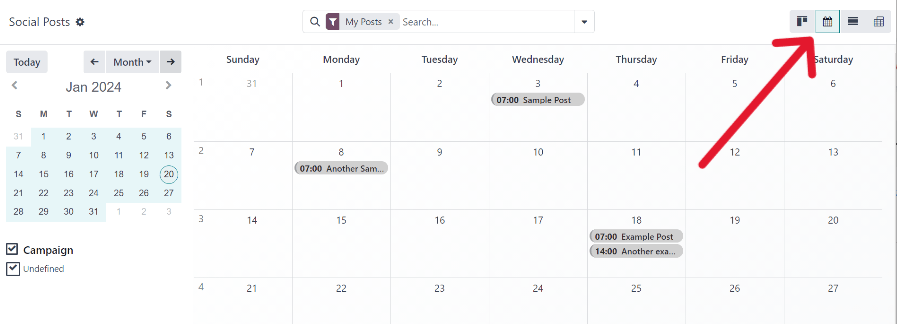
Опція перегляду списку схожа на опцію канбан, але замість окремих блоків уся інформація про дописи відображається у зрозумілому списку. Кожен рядок списку відображає Соціальні облікові звписи, Повідомлення та Статус кожного допису.
Існує також корисна ліва бічна панель, яка впорядковує всі дописи за Статус і містить список усіх підключених Соціальні облікові записи.
Перегляд списку представлено чотирма вертикальними лініями у верхньому правому куті.

Опція представлення таблиці забезпечує повністю настроювану сіткову таблицю, куди можна додавати та аналізувати різні показники даних.
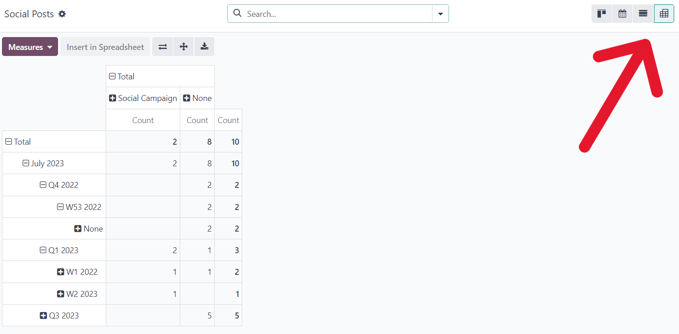
Опція зведеного перегляду надає численні аналітичні параметри, що дозволяють проводити поглиблений детальний аналіз різних публікацій і показників.
Клацніть будь-яку піктограму ➕ (знак плюс) поруч із рядком у зведеній таблиці, щоб відкрити додаткові параметри показників, які можна додати до сітки.
У зведеному вигляді доступна опція Вставити в електронну таблицю, розташована праворуч від спадного меню Показники, у верхньому лівому куті сторінки Соціальні пости.
Поруч із Вставити в електронну таблицю є три параметри, характерні для зведеного перегляду.
Зліва направо ці варіанти:
Перевернути вісь, яка перемикає осі X і Y в таблиці сітки.
Розгорнути все, який розгортає кожен рядок у сітці, відкриваючи більш детальну інформацію, пов’язану з ним.
Завантажити, який, натиснувши, миттєво завантажує зведену таблицю як електронну таблицю.
Публікації¶
Якщо натиснути на публікацію в потоці соціальних мереж, з’явиться спливаюче вікно, у якому буде показано вміст цієї публікації разом із усіма пов’язаними з нею даними про взаємодію (наприклад, оцінки подобається, коментарі тощо).
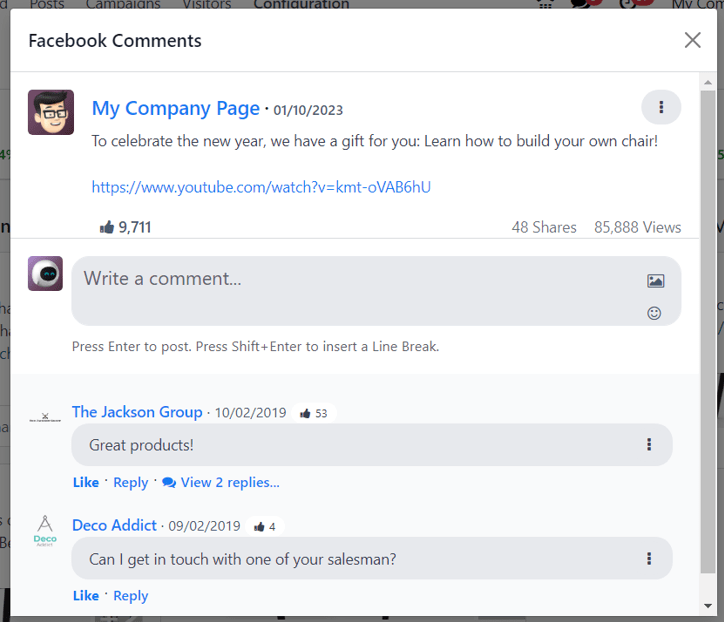
За бажанням користувач може залишити новий коментар до публікації зі спливаючого вікна публікації, ввівши його в поле Написати коментар… і натиснувши Enter, щоб опублікувати цей коментар.
Створюйте потенційних клієнтів із коментарів¶
Odoo Соціальний маркетинг також надає можливість створювати потенційних клієнтів безпосередньо з коментарів у соціальних мережах.
Щоб створити потенційного клієнта з коментаря, залишеного до публікації в соціальних мережах, клацніть потрібну публікацію на інформаційній панелі, щоб відкрити спливаюче вікно цієї публікації. Потім перейдіть до потрібного коментаря та клацніть піктограму три вертикальні крапки праворуч від цього коментаря.
Це відкриє спадне меню з опцією: Створити потенційного клієнта.
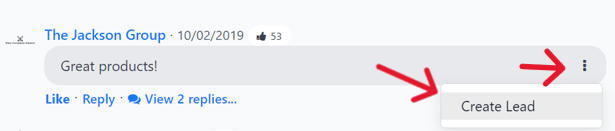
Після натискання Створити потенційного клієнта у спадному меню коментаря з’явиться спливаюче вікно Перетворити публікацію на потенційного клієнта.

У цьому спливаючому вікні виберіть: Створити нового клієнта, Посилання на наявного клієнта або Не посилатися на клієнта.
Примітка
Якщо вибрано Посилання на існуючого клієнта, під цими опціями з’явиться нове поле Клієнт, у якому можна вибрати клієнта, якого буде пов’язано з цим потенційним клієнтом.
Зробивши потрібний вибір, клацніть кнопку Перетворити внизу спливаючого вікна Перетворити публікацію на потенційного клієнта. Це відкриває свіжу форму з детальною інформацією про потенційного клієнта, куди можна ввести та обробити необхідну інформацію.
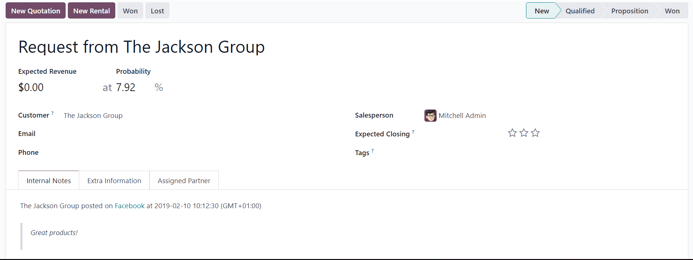
Інформація¶
Коли потік облікового запису соціальної мережі додається на інформаційну панель Соціальний маркетинг, у кожному потоці також відображаються ключові показники ефективності певної платформи соціальної мережі та посилання на неї (якщо платформа їх має).
Щоб перейти до статистики та показників, пов’язаних з ключовими показниками ефективності будь-якого облікового запису в соціальних мережах, натисніть посилання Інсайти, розташоване у верхній частині кожного потоку.
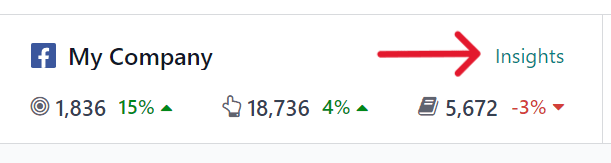
Примітка
У середовищі кількох компаній, якщо вибрано не всі сторінки, відбувається деавтентифікація.
Наприклад, якщо компанії мають 3 сторінки Facebook, але надають доступ лише до 1 і спробують надати доступ іншій пізніше, їх автентифікацію буде скасовано, і доступ до статистичних даних/аналітики початкової сторінки буде втрачено.
Тому обов’язково додайте всі сторінки для всіх компаній у середовищі кількох компаній, щоб уникнути цієї проблеми. Якщо автентифікацію сторінки буде скасовано, просто видаліть потік і відновіть його.
Форма деталей публікації¶
Форма детальної інформації про публікацію в соціальних мережах в Odoo Соціальний маркетинг має багато різних параметрів, які можна налаштувати.
Компанія¶
Якщо ви працюєте в середовищі кількох компаній, першим полем у розділі Ваша публікація форми інформації про публікацію в соціальних мережах є Компанія. У цьому полі виберіть компанію, яка має бути пов’язана з цією публікацією в соціальних мережах.
Публікація на¶
Якщо ви працюєте в середовищі однієї компанії, перше поле в розділі Ваша публікація форми інформації про публікацію в соціальних мережах буде Опублікувати в. У цьому полі визначте, у яких соціальних медіа (потоках) буде опубліковано цю публікацію, та/або відвідувачам якого веб-сайту цю публікацію слід надіслати за допомогою push-сповіщень, установивши прапорець поруч із потрібними параметрами.
Odoo автоматично надає кожен доступний обліковий запис у соціальних мережах, який було пов’язано з базою даних, як опцію в цьому розділі. Якщо обліковий запис у соціальних мережах не додано як потік до додатку Соціальний маркетинг, він не відображатиметься як опція в шаблоні публікації.
У полі Опублікувати в можна вибрати кілька соціальних медіа (потоків) і веб-сайтів. Принаймні один параметр у полі Опублікувати в повинен бути вибраний.
Важливо
Щоб опція Push-повідомлення з’явилася у формі детальної інформації про публікацію в соціальних мережах в Odoo Соціальний маркетинг, переконайтеся, що функцію Увімкнути веб-повідомлення Push увімкнено в додатку Веб-сайт.
Для цього перейдіть до , активуйте Увімкнути веб-повідомлення Push, заповніть відповідні поля та натисніть Зберегти.
Повідомлення¶
Далі є поле Повідомлення. Тут створюється основний вміст публікації.
У полі Повідомлення введіть потрібне повідомлення для публікації в соціальній мережі. Після введення клацніть подалі від поля Повідомлення, щоб побачити візуальні приклади того, як публікація виглядатиме в усіх попередньо вибраних облікових записах соціальних мереж (та/або веб-сайтах, як push-сповіщення).
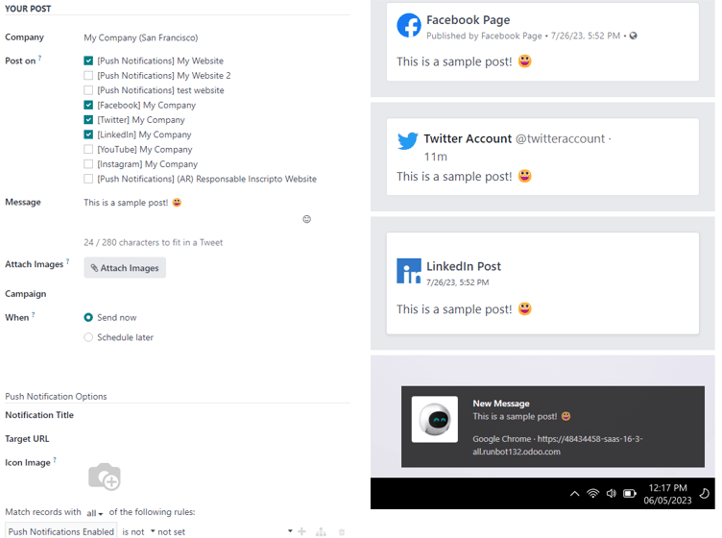
Порада
Emojis також можна додавати безпосередньо до тексту в полі Повідомлення. Просто клацніть піктограму 🙂 (смайлик), розташовану в рядку поля Повідомлення праворуч. Якщо натиснути цю піктограму, з’явиться спадне меню з численними емодзі на вибір.
Примітка
Якщо в полі Опублікувати вибрано Twitter, під полем Повідомлення з’явиться лічильник символів.
Прикріпити зображення¶
Якщо зображення будуть використані в публікації, натисніть кнопку Прикріпити зображення у полі Прикріпити зображення, розташованому під полем Повідомлення. Після натискання Odoo відкриває спливаюче вікно. У цьому спливаючому вікні виберіть потрібне зображення з жорсткого диска та завантажте його.
Після успішного завантаження та прикріплення потрібного зображення Odoo відкриває новий попередній перегляд публікації в соціальних мережах разом із щойно доданим зображенням у правій частині детальної форми.
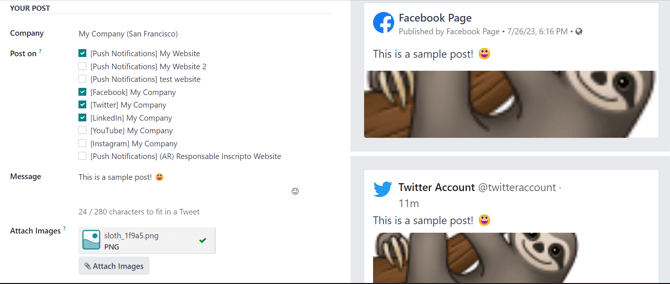
Кампанія¶
Далі є поле Кампанія. У цьому необов’язковому полі можна приєднати цю публікацію до певної маркетингової кампанії.
Щоб додати цю публікацію до вже існуючої кампанії, клацніть порожнє поле Кампанія, щоб відкрити спадне меню, яке містить усі існуючі кампанії в базі даних. Виберіть потрібну кампанію в цьому спадному меню, щоб додати цю публікацію до цієї кампанії.
Щоб створити нову кампанію безпосередньо з форми інформації про публікацію в соціальних мережах, почніть вводити назву нової кампанії в порожньому полі Кампанія та виберіть Створити або Створити та редагувати….
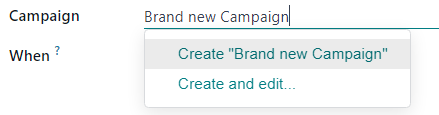
Натискання Створити створює кампанію, яку можна редагувати/налаштувати пізніше.
Натискання Створити та редагувати… створює кампанію та відкриває спливаючу форму Створити кампанію, у якій можна миттєво налаштувати Ідентифікатор кампанії, Відповідальний і Теги.
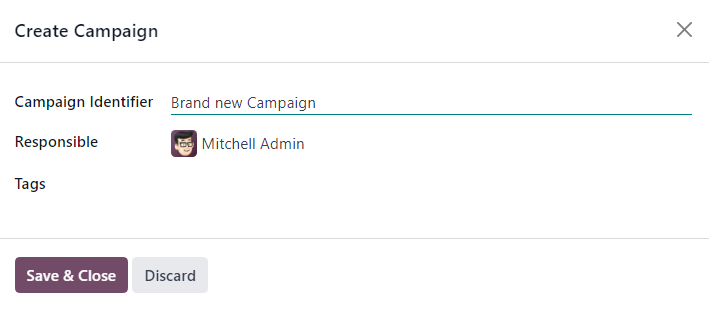
Коли всі потрібні параметри буде введено, натисніть Зберегти та закрити, щоб зберегти кампанію та повернутися до форми інформації про публікацію в соціальних мережах.
Коли¶
Потім у полі Коли виберіть або Надіслати зараз, щоб Odoo опублікував допис негайно, або Запланувати пізніше, щоб Odoo опублікував допис у пізнішу дату та час.
Якщо вибрано Запланувати пізніше, з’явиться нове поле Запланована дата. Якщо клацнути порожнє поле, з’явиться спливаюче вікно календаря, у якому можна вказати майбутню дату й час.
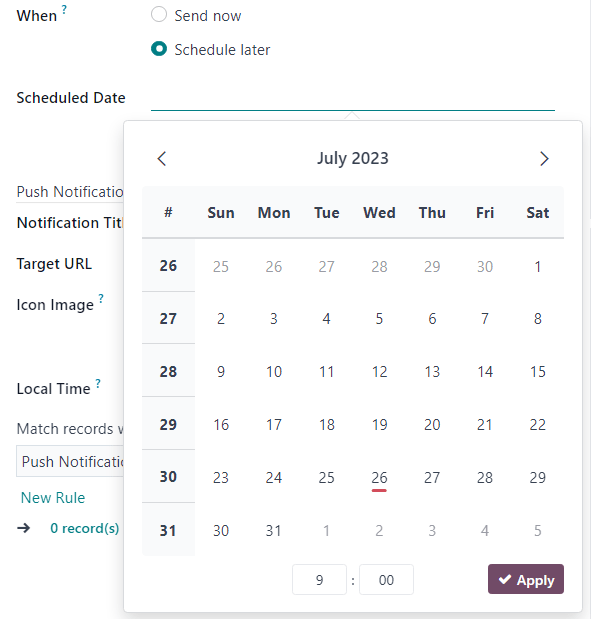
Після вибору потрібної дати та часу натисніть Застосувати. Тоді Odoo негайно опублікує публікацію в певну дату та час у попередньо визначених облікових записах соціальних мереж.
Примітка
У разі планування публікації кнопка Опублікувати у верхній частині форми інформації про публікацію в соціальних мережах змінюється на Розклад. Обов’язково натисніть Розклад після заповнення форми публікації в соціальних мережах.
Таким чином, Odoo фіксує конкретну дату/час для надсилання публікації, і змінює статус публікації на Заплановано.
Опції спливаючих сповіщень¶
Якщо в полі Опублікувати вибрано один (або кілька) параметрів [Push-повідомлення], внизу форми інформації про публікацію в соціальних мережах з’являється окремий розділ Параметри Push-повідомлень.
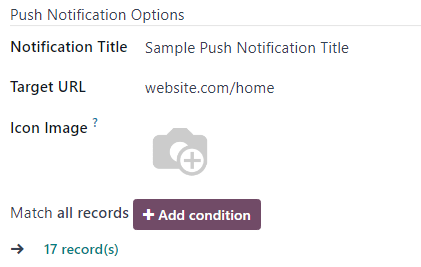
Слід зазначити, що жодне з цих полів не є обов’язковим.
Перше поле в цьому розділі Назва сповіщення. У цьому полі є можливість додати настроюваний заголовок до push-сповіщення, яке буде надіслано.
Щоб указати певну сторінку на веб-сайті, яка має викликати це push-сповіщення, введіть URL-адресу цієї сторінки в поле Цільова URL-адреса. Потім, коли відвідувач переходить на цю конкретну сторінку, Odoo відобразить push-повідомлення.
Під цим полем є можливість додати спеціальне Зображення значка до push-повідомлення. Це значок, який з’являється поруч із push-повідомленням.
Щоб завантажити нове зображення, клацніть значок ✏️ (олівець), навівши курсор на значок камери Зображення значка. Після цього відкриється спливаюче вікно, у якому бажане зображення значка можна знайти на жорсткому диску та згодом завантажити.
Після завершення Odoo автоматично оновлює візуальний попередній перегляд того, як значок відображається в push-повідомленні.
Примітка
Далі, якщо допис заплановано опублікувати пізніше, є можливість переконатися, що допис буде надіслано в часовому поясі відвідувача, увімкнувши параметр Місцевий час. Якщо ввімкнено, Odoo надішле його у відповідний, заздалегідь визначений час, враховуючи місцезнаходження відвідувача.
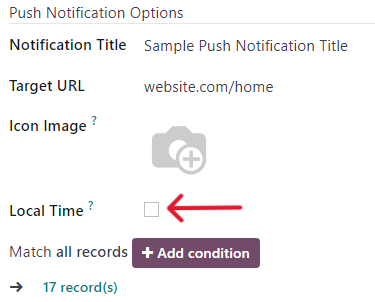
Потім є поле Відповідати всім записам. Це поле надає можливість націлити певну групу одержувачів у базі даних на основі певних критеріїв і може застосовуватися для відповідності всі або будь-який правилам.
Щоб використати це поле, натисніть кнопку + Додати умову, яка відкриває поле правила, схоже на рівняння.
У цьому полі, схожому на правило, вкажіть конкретні критерії, які Odoo має взяти до уваги, надсилаючи цю публікацію певній цільовій аудиторії.
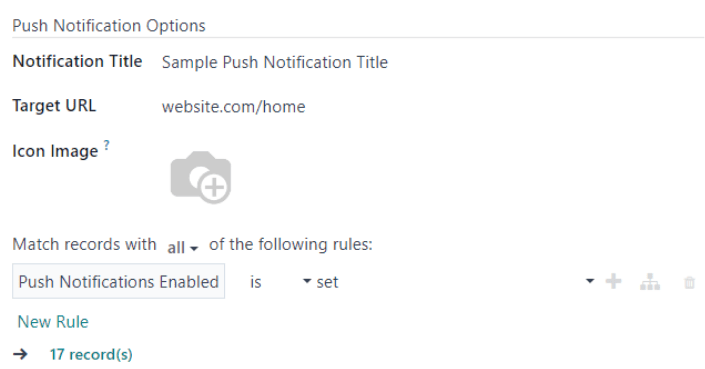
Щоб додати додаткове правило, клацніть піктограму ➕ (знак плюс) праворуч від правила.
Щоб додати гілку (серія додаткових правил, заснованих на попередньому правилі, для подальшого визначення цільової аудиторії), клацніть унікальний значок гілки, розташований праворуч від значок ➕ (знак плюс).
Нарешті, клацніть значок 🗑️ (кошик), щоб видалити будь-яке правило.
Розмір зазначеної цільової аудиторії одержувачів представлено кількістю Записи, які відображаються під правилами.
Перегляньте також
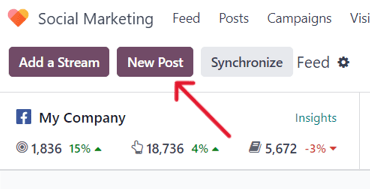
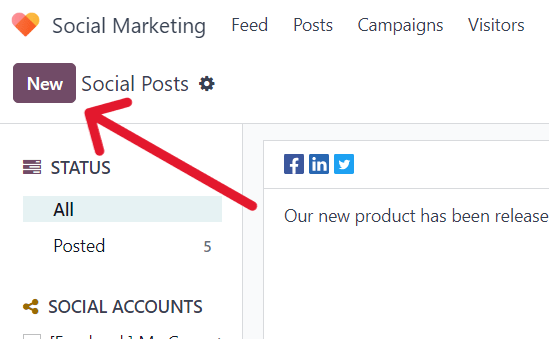
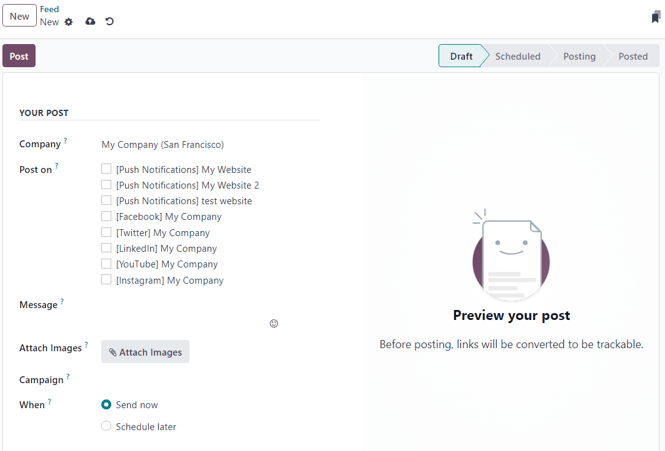
Соціальні пости¶
Додаток Odoo Соціальний маркетинг надає різні способи створення публікацій для будь-якого типу соціальних мереж.